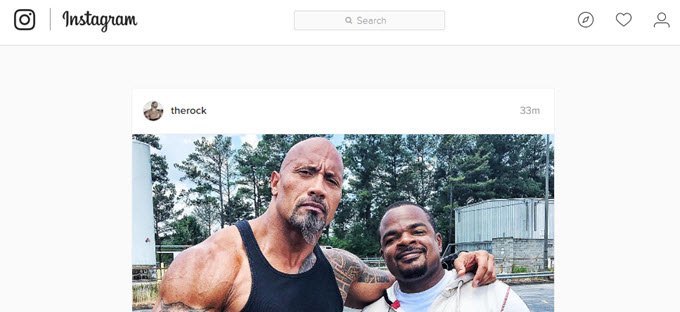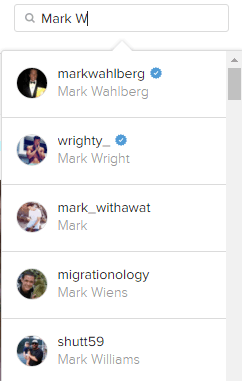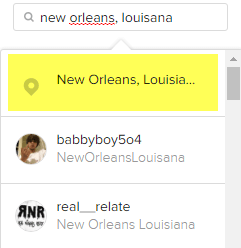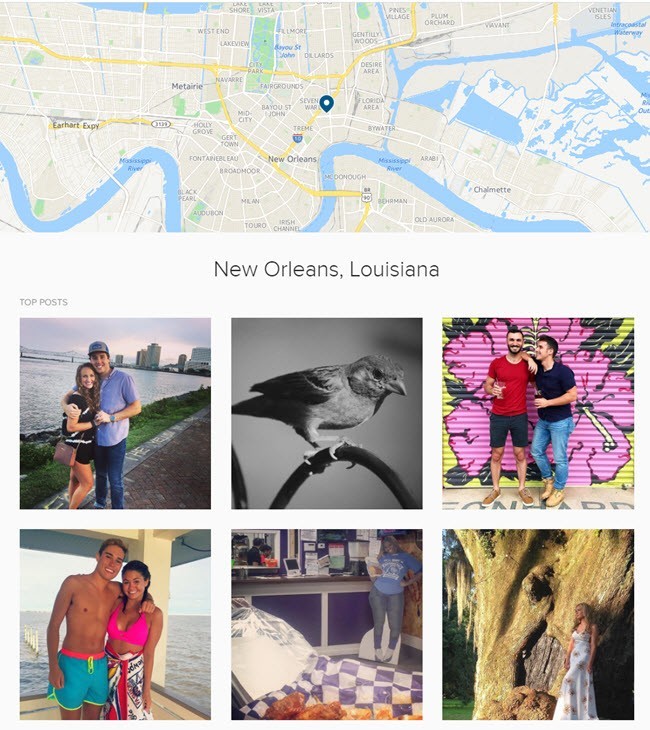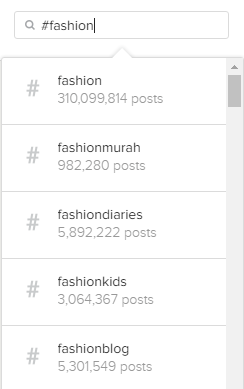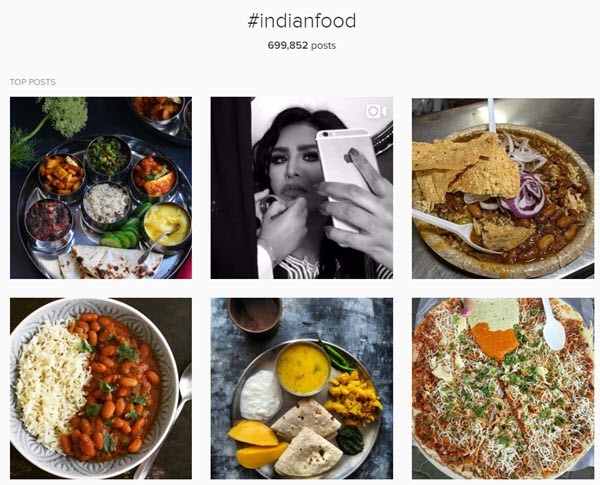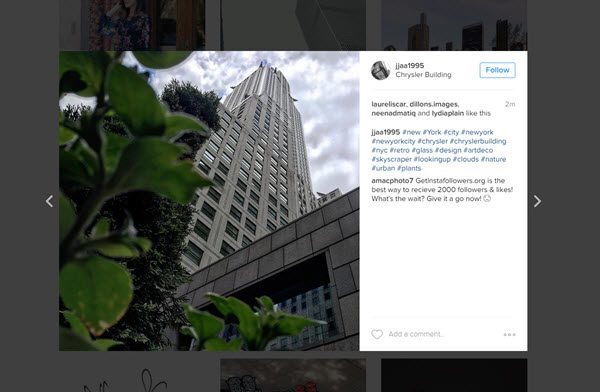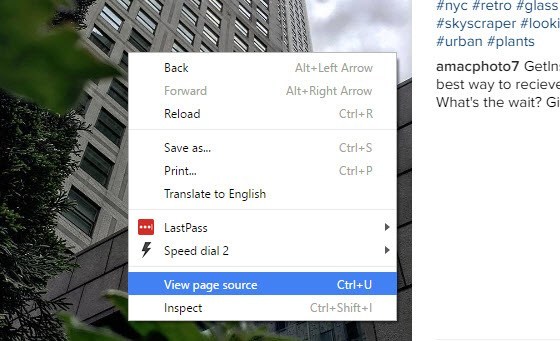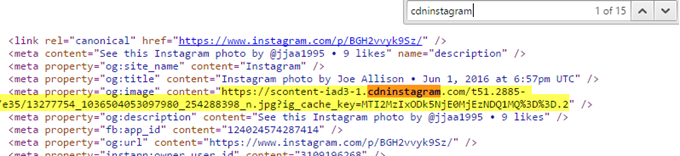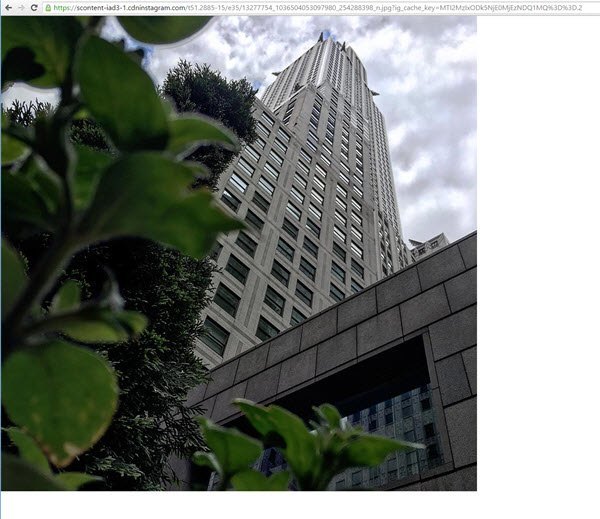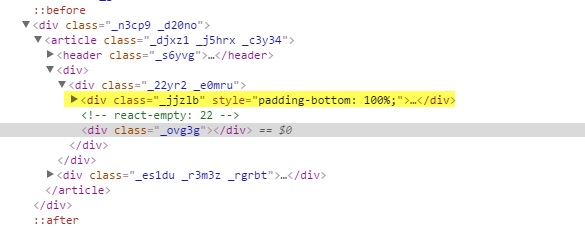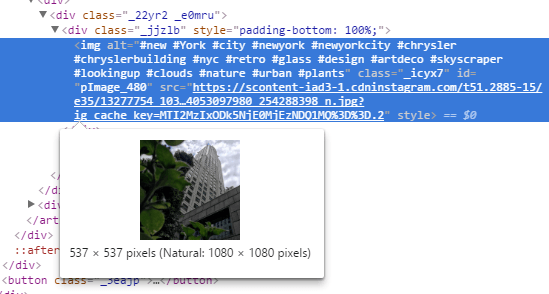Instagram, yang dimiliki oleh Facebook, adalah salah satu layanan berbagi foto paling populer. Aplikasi ini tersedia di berbagai platform, termasuk iOS, Android, dan Windows Phone. Sayangnya, tidak ada klien desktop resmi untuk Windows atau Mac, bahkan setelah bertahun-tahun.
Ada banyak program pihak ketiga di luar sana dengan nama-nama lucu yang mencoba memasukkan "insta" atau "gram" atau "Pic" di suatu tempat, tetapi setelah mencoba banyak sendiri, saya sarankan tinggal jauh dari mereka. Tidak ada yang berfungsi dengan baik dan mungkin karena Facebook benar-benar ingin orang menggunakan aplikasi mereka sendiri untuk menelusuri Instagram.
Untungnya, Anda dapat menggunakan antarmuka web untuk mencari dan menelusuri Instagram di Windows, Mac atau PC Linux. Bagi saya, bisa melihat gambar di desktop saya lebih enak dipandang daripada di smartphone kecil saya. Melihat gambar Instagram di tablet seperti iPad juga jauh lebih baik daripada menggunakan aplikasi seluler.
Sayangnya, karena sebagian besar orang menggunakan Instagram dari perangkat seluler mereka, versi webnya belum membaik selama bertahun-tahun. Masalah terbesar adalah antarmuka web masih menampilkan gambar dengan resolusi sangat rendah (600 × 600). Untungnya, ada trik yang dapat Anda gunakan untuk melihat versi resolusi lebih tinggi dari gambar (1080 × 1080), yang akan saya sebutkan di bawah ini. Perhatikan bahwa gambar asli mungkin memiliki resolusi yang jauh lebih tinggi, tetapi foto resolusi penuh bahkan tidak dapat disimpan.
Jelajahi & amp; Cari Instagram
Saat Anda masuk ke Instagram dari web, Anda akan melihat gambar dari umpan pribadi Anda (orang yang Anda ikuti).
Di kanan atas, Anda akan melihat tiga ikon kecil. Ikon pertama dengan berlian di tengah adalah fitur Jelajahi. Tidak cukup berfungsi sama persis dengan tab jelajah pada aplikasi ponsel cerdas. Di sana Anda melihat lebih banyak gambar dan video yang populer atau yang mungkin diinginkan oleh algoritme mereka.
Di web, sepertinya fitur jelajah hanya menampilkan konten dari orang yang mungkin Anda kenal. Selain itu, itu benar-benar tidak muncul lebih dari sekadar pengguna baru dan hanya itu. Secara keseluruhan, itu cukup tab temukan / jelajahi.
Cara terbaik untuk menggunakan antarmuka web adalah untuk mencari hal-hal yang Anda minati. Anda dapat mencari di salah satu dari tiga cara: untuk orang-orang, untuk tempat atau untuk hashtag. Jika Anda mencari seseorang secara khusus, cukup ketik namanya di kotak pencarian atau ketikkan nama pengguna Instagram mereka.
daftar hasil tidak acak. Pertama-tama, coba tunjukkan kepada Anda orang yang Anda ikuti, diikuti oleh orang terkenal atau orang yang diverifikasi. Para pengguna tersebut memiliki bintang biru kecil dengan tanda centang di tengah (lencana terverifikasi).
Untuk mencari tempat, cukup ketik lokasinya. Perhatikan bahwa dalam hasil, Anda harus melihat ikon peta alih-alih ikon hastag untuk lokasi sebenarnya.
Ketika Anda mengklik hasilnya , Anda akan mendapatkan peta di bagian atas bersama dengan Kiriman Teratasuntuk lokasi tersebut. Jika Anda terus menggulir, Anda akan melihat entri Paling Barujuga.
Akhirnya, Anda dapat mencari hashtags, yang merupakan cara utama orang menandai foto dan video mereka di Instagram. Cukup mulai dengan simbol hashtag (#) dan ketik minat Anda.
Saat Anda mengetik, Anda akan mendapat banyak saran yang dapat membantu Anda menemukan apa yang Anda cari. Sekali lagi, halaman hasil akan menampilkan posting teratas dan yang terbaru di bawah ini.
Satu-satunya masalah, seperti yang saya sebutkan di atas, adalah ketika Anda klik pada gambar, ukuran layar sangat kecil! Bahkan foto beresolusi tinggi yang indah ditampilkan dalam kotak kecil.
Akan luar biasa jika Anda bisa mengklik gambar lagi dan itu akan tampil di layar penuh atau pada resolusi tertingginya, tetapi itu tidak terjadi. Untungnya, ada beberapa hacks cepat yang dapat Anda gunakan untuk mendapatkan gambar resolusi tertinggi yang disimpan oleh Instagram.
Lihat Gambar Resolusi Tinggi di Instagram
Untuk mendapatkan kualitas gambar yang lebih baik dari Instagram, Anda harus melihat melalui beberapa kode sumber. Itu bukan cara yang paling elegan atau yang paling mudah diucapkan, tetapi itu satu-satunya cara seperti sekarang. Untungnya, petunjuknya sangat mudah diikuti dan Anda benar-benar tidak perlu memahami apa pun tentang kode. Yang harus Anda lakukan hanyalah mengklik beberapa kali dan salin / tempel.
Hal pertama yang harus Anda lakukan adalah mengeklik gambar sehingga tampak seperti screenshot di atas dalam lightbox. Sekarang klik kanan pada gambar dan pilih Lihat Sumberatau Lihat Sumber Laman. Opsi ini harus tersedia di semua browser utama. Perhatikan bahwa jika Anda tidak melihat opsi, coba klik kanan lagi pada bagian halaman yang berbeda.
Anda akan melihat sejumlah besar kode yang mungkin tidak masuk akal, tapi itu baik-baik saja. Tekan CTRL + Fpada keyboard Anda untuk memunculkan kotak pencarian Find on Page.
Anda mungkin akan mendapatkan sekitar 15 hasil, tetapi satu-satunya yang Anda minati adalah yang di mana garis dimulai dengan & lt; properti meta = "og: gambar". Anda akan melihat frase cdninstagram tidak sesuai dengan URL panjang yang dimulai dengan https: // scontent-iad3-1atau yang serupa. Yang harus Anda lakukan hanyalah menyalin seluruh tautan di antara kutipan awal dan akhir. Buka tab baru dan tempelkan ke bilah alamat:
Anda seharusnya sekarang melihat seluruh gambar resolusi maks 1080x 1080 di jendela peramban . Anda dapat mengklik kanan untuk menyimpannya jika Anda mau. Jika itu tidak berhasil, ada cara lain untuk menemukan URL. Pertama, Anda harus menggunakan Google Chrome. Ketika Anda mengklik kanan pada gambar lightbox, pilih Periksadaripada melihat sumber.
Sekali lagi, Anda ' Akan melihat kode sumber dalam semua kemuliaan teknisnya. Jika Anda mengklik kanan pada gambar saat memilih Inspect, ia seharusnya memiliki DIV bagian dalam yang disorot. Tepat di atas itu, Anda akan melihat DIV dengan nilai class = "_jjzlb". Perluas itu dan Anda akan melihat tautan yang sama yang saya sebutkan di atas.
Anda dapat mengklik & lt; IMGsection untuk menyorotnya dan jika Anda mengarahkan mouse ke tautan HTTPS, Anda akan melihatnya menunjukkan bahwa ukuran Instagram menampilkan gambar pada dan ukuran gambar "alami". Cukup klik kanan pada tautan dan pilih Salin alamat tautan. Sekali lagi, cukup tempelkan ke tab lain untuk melihat gambar resolusi penuh.
Secara keseluruhan, menggunakan antarmuka web adalah cara terbaik untuk menelusuri Instagram dari komputer. Semoga, di masa depan, Facebook akan memperbarui antarmuka web sehingga Anda dapat melihat gambar resolusi tinggi tanpa peretasan. Selamat menikmati!